Maison >base de données >phpMonAdmin >Explication détaillée de la façon de télécharger et de configurer PHPMyAdmin sous MAC
Explication détaillée de la façon de télécharger et de configurer PHPMyAdmin sous MAC
- 藏色散人avant
- 2023-02-01 11:01:162650parcourir
Cet article vous apporte des connaissances pertinentes sur PHPMyAdmin, qui présente principalement comment configurer PHPMyAdmin sous MAC. Jetons-y un coup d'œil ensemble, j'espère qu'il sera utile à tout le monde.
Récemment, j'ai besoin d'utiliser MySQL et d'utiliser l'outil de gestion des clients - PHPMyAdmin
1. Configurer Apache
Sous Mac OS, l'environnement PHP Apache est livré avec et n'a pas besoin d'être téléchargé et installé séparément, nécessite juste une configuration simple.
Ouvrez d'abord le terminal et entrez la commande : sudo vim /etc/apache2/httpd.conf
Après avoir ouvert le fichier, recherchez les deux lignes suivantes, # LoadModule php5_module libexec/apache2/libphp5.so et # ServerName Remove. les commentaires respectivement et mettez ServerName après Change ServerName en localhost
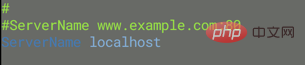
puis redémarrez Apache. La commande est la suivante : sudo apachectl restart
Après avoir ouvert manuellement le service Apache, entrez localhost dans le navigateur
. 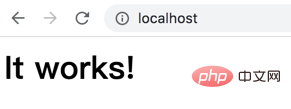
2. Configurez PHPMyAdmin
1 . Téléchargez PHPMyAdmin :https://www.php.cn/link/a7da12778cb1cfb4b4ae833ea9a0e849
Je n'ai pas téléchargé la dernière version 5.0.2, mais j'ai téléchargé la version 4.9.5
. 
2. Stockez et décompressez le fichier téléchargé dans le répertoire : /Bibliothèque /WebServer/Documents/phpmyadmin
Ligne de commande, entrez dans ce répertoire
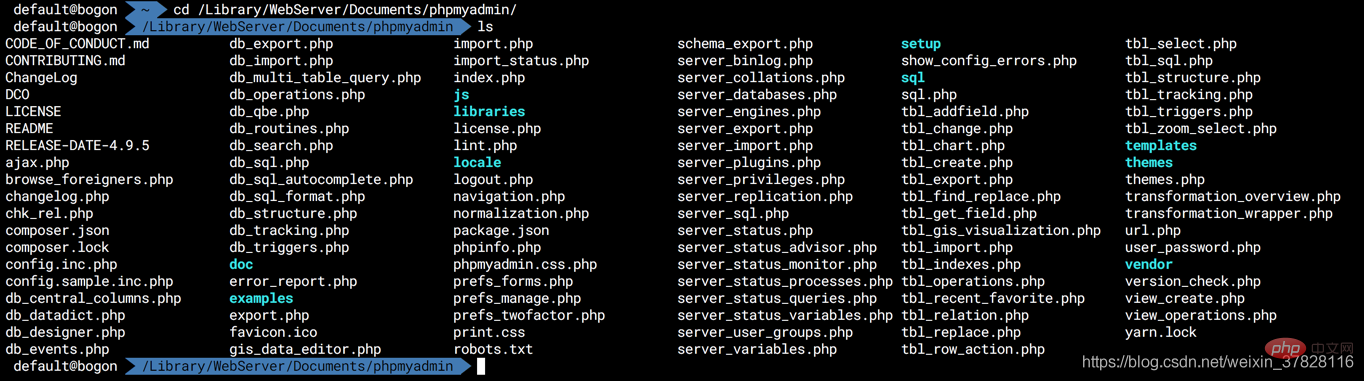
3. Exécutez la commande suivante :
cp config.sample.inc.php config.inc.php vim config.inc.php
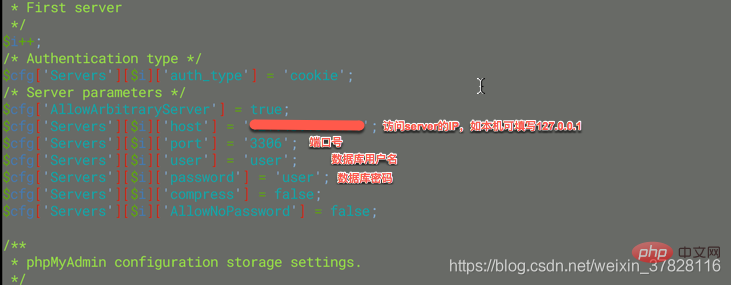
Enregistrez les paramètres
.
4. Entrez l'url dans le navigateur : http://localhost /phpmyadmin/
pour accéder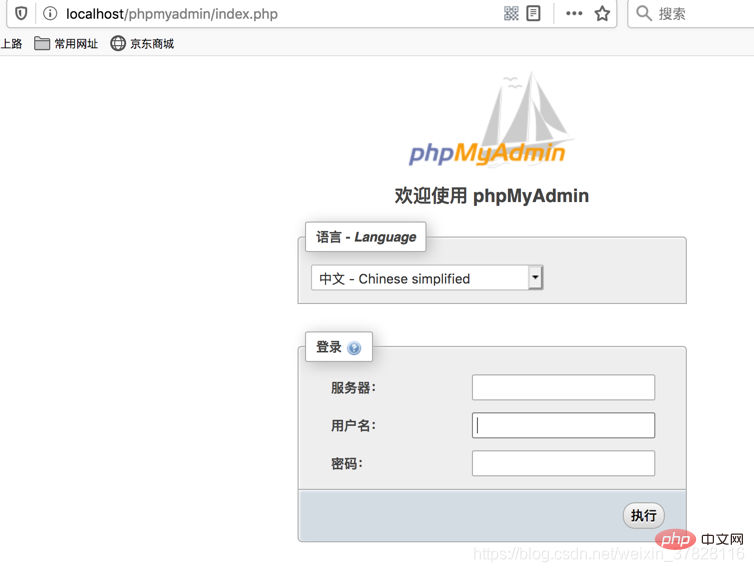
Apprentissage recommandé : "Tutoriel PHPmyadmin"
Ce qui précède est le contenu détaillé de. pour plus d'informations, suivez d'autres articles connexes sur le site Web de PHP en chinois!
Articles Liés
Voir plus- Résoudre le problème de l'erreur WAMP lors de l'ouverture de phpMyAdmin
- Comment phpmyadmin obtient-il un accès externe au compte root ?
- Explication graphique détaillée sur la façon d'installer phpmyadmin sur Macbook M1
- Apprenez étape par étape comment installer MySQL sur Mac et visualisez-le avec phpMyAdmin

